
Prilikom ponovne instalacije Windows-a postoji niz problema zbog kojih to ne želim raditi. Posebno postoji strah da će nestati svi pohranjeni podaci vašeg omiljenog preglednika, a to su povijest posjeta web mjestu, kolačići, omiljene oznake, povijest automatskog dovršavanja i postavke tražilice. Općenito, sve je ono na što smo toliko navikli u našem „dobrom starom“ pregledniku. Iz ovog članka naučit ćete kako lako spremiti sve te podatke i vratiti ih u novi sustav..
Kako bismo uštedjeli podaci preglednika, koristit ćemo besplatni program favbackup.
Trenutno uslužni program podržava preglednike: Internet Explorer 6/7/8, Firefox 2-3.6, Opera 9-10.6, Safari 3/4, Google Chrome 1-6 i Flock 2.0 / 2.5.
Radi u 32/64-bitnim verzijama sustava Windows XP, Windows Vista, Windows 7 i Windows 8.
Dostupne su 3 sheme boja.
Kako biste preuzeli besplatni program za spremanje gotovo svih podataka iz preglednika Sigurnosna kopija Vaš preglednik , slijedite vezu do službene web stranice i pomaknite se prema dolje do ove točke: kako spremiti i vratiti podatke iz preglednika
kako spremiti i vratiti podatke iz preglednika
ovdje po izboru - ili sam program ili arhiva (veličina u arhivi je naravno manja).
Program ne zahtijeva instalaciju, stoga će se odmah nakon pokretanja .exe datoteke pojaviti glavni prozor programa: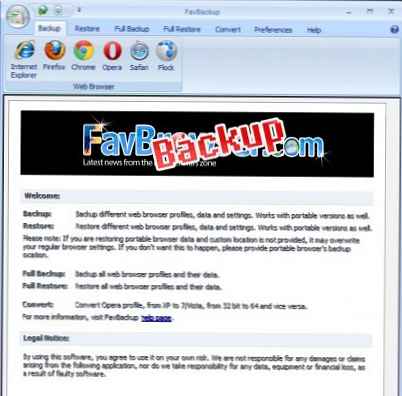 kako spremiti i vratiti podatke iz preglednika
kako spremiti i vratiti podatke iz preglednika
Da biste stvorili prilagođenu sigurnosnu kopiju preglednika, na kartici Sigurnosna kopija pritisnite gornju lijevu ikonu: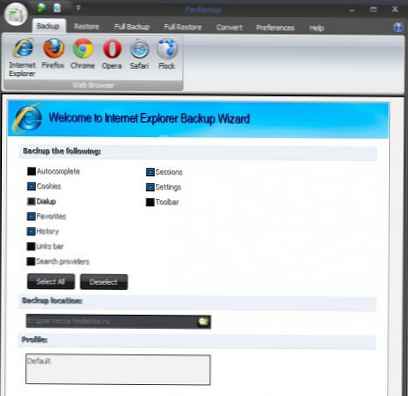 kako spremiti i vratiti podatke iz preglednika
kako spremiti i vratiti podatke iz preglednika
Odaberite ono što trebate spremiti (u gornjem primjeru, u IE pregledniku želim spremiti kolačiće, oznake, povijest, sesije i postavke) i kliknite sljedeći (ako kasnije ne želite pretraživati gdje je sve spremljeno, u polju "Rezervna lokacija" naznačite svoj put. Iako će program upozoriti na to).
Zatim kliknite završiti a program će se zatvoriti. Podaci se spremaju u datoteku s nastavkom .dat u naznačenoj mapi.
za oporavak podataka preglednika odaberite karticu Vrati, odaberite preglednik, odaberite podatke koje želite vratiti, u "Rezervnoj lokaciji" odredite put do datoteke s sigurnosnom kopijom i kliknite sljedeći .
Imajte na umu da polja "Profil" i "Vrati na sljedeći profil" označavaju pronađeni profil za oporavak i izbor profila za spremanje.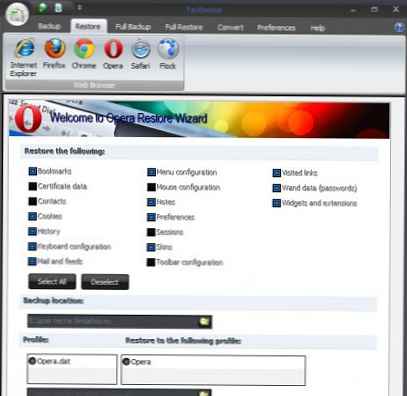 kako spremiti i vratiti podatke iz preglednika
kako spremiti i vratiti podatke iz preglednika
A to se može učiniti s bilo kojim predstavljenim preglednicima. Naravno, moraju biti instalirani u sustav..
Usput, jer Nemam preglednik Google Chrome (i više puta sam pisao zašto mi se to ne sviđa) i koristim puno bolje alternative za to, nisam mogao spremiti svoje podatke. S jedne strane, ovo može biti loše, ali s druge, više sam nego zadovoljan i mislim da je ovo još jedan plus u korist mojih omiljenih željeza i komodora zmaja.
Radi se o činjenici da onaj tko ima preglednike sa sustavom Chromeium neće moći spremiti.
Ako želite spremite apsolutno sve podatke preglednika, tada će vam pomoći kartica Potpuna sigurnosna kopija. Odaberite preglednik, odaberite mapu u koju želite spremiti podatke i pritisnite gumb sljedeći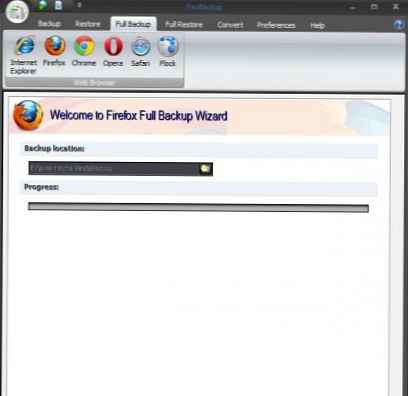 kako spremiti i vratiti podatke iz preglednika
kako spremiti i vratiti podatke iz preglednika
Kartica Full Restore funkcionira na sličan način - vraća u potpunosti podatke.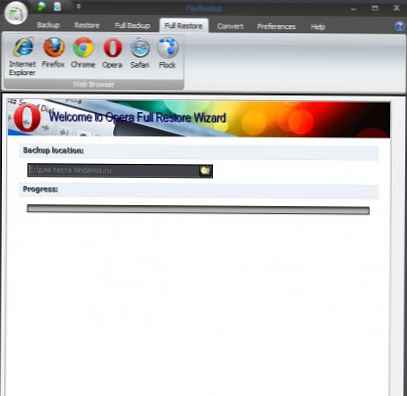 kako spremiti i vratiti podatke iz preglednika
kako spremiti i vratiti podatke iz preglednika
Zanimljiva kartica Pretvori, koja će vam omogućiti pretvorbu datoteke s podacima iz jednog operativnog sustava u drugi, također, bitna dubina. To je učinjeno samo za Opera jer je izbirljiva u vezi s tim.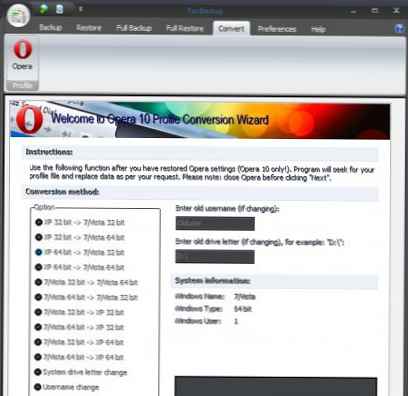 kako spremiti i vratiti podatke iz preglednika
kako spremiti i vratiti podatke iz preglednika
Na kartici Postavke možete odabrati jednu od 3 sheme boja. kako spremiti i vratiti podatke iz preglednika
kako spremiti i vratiti podatke iz preglednika
Posljednja kartica pomoći sadrži informacije o programu, ažuriranje, pismo programerima, posjetite web stranicu i donirajte denyushki. kako spremiti i vratiti podatke iz preglednika
kako spremiti i vratiti podatke iz preglednika
Usput, na temelju činjenice da program ne zahtijeva instalaciju i prijenosan je, možete se prevariti s njim  kako to učiniti - mislim da možete i sami pogoditi. Nekoliko klikova i informacija drugih ljudi iz vašeg preglednika
kako to učiniti - mislim da možete i sami pogoditi. Nekoliko klikova i informacija drugih ljudi iz vašeg preglednika 











